Chrome プロファイルを新しい PC に転送するためのステップバイステップ ガイド


Google Chrome では、プロファイルを作成し、Google アカウントでログインして Chrome データを同期できます。ただし、プライバシーを懸念して、プロファイルにログインせずに Chrome を閲覧することを好むユーザーもいます。このガイドでは、Chrome プロファイルを別の Windows コンピューターに転送する方法を説明します。
ユーザーデータをコピーして Chrome プロファイルを手動で転送する
Chrome は、ユーザー プロファイルごとに個別のフォルダを作成します。それらはすべて、 C ドライブのユーザー データフォルダに保存されます。以下に示すように、ユーザー プロファイル フォルダを別のコンピューターの C ドライブの同じディレクトリにコピーすると、Chrome プロファイル全体が転送されます。
Chrome を閉じて、ファイル エクスプローラーで次のパスに移動します。
「ユーザー名」を自分のユーザー名に置き換えます。ユーザー名がわからない場合は、コマンドプロンプトを開いて確認してください。
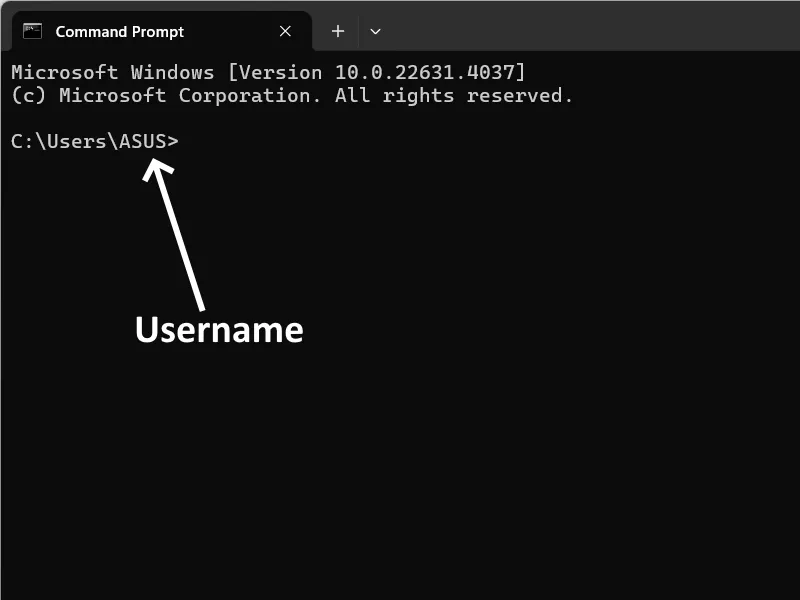
ユーザー データフォルダを開いて、正しいプロファイル フォルダを見つけます。プロファイル フォルダは、プロファイル 1、プロファイル 2などと呼ばれます。また、最初に作成した Chrome プロファイルのユーザー データが含まれるデフォルトフォルダもあります。
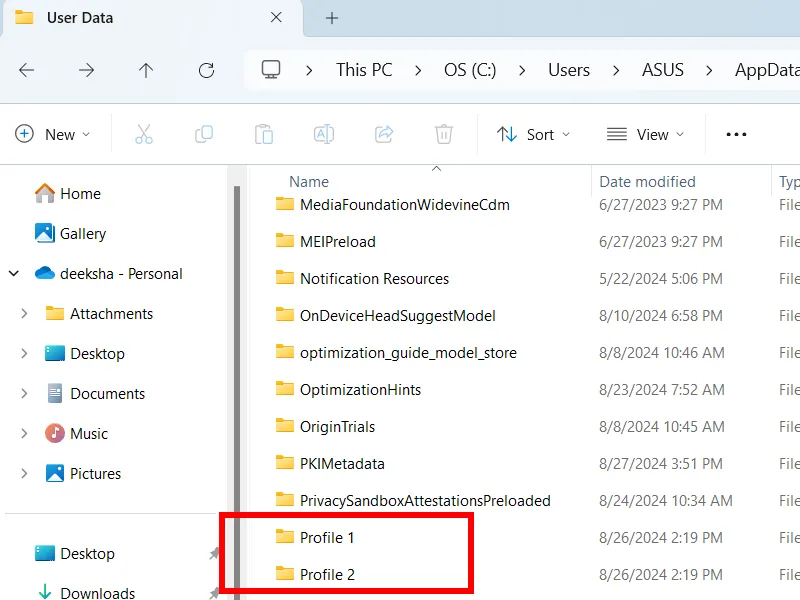
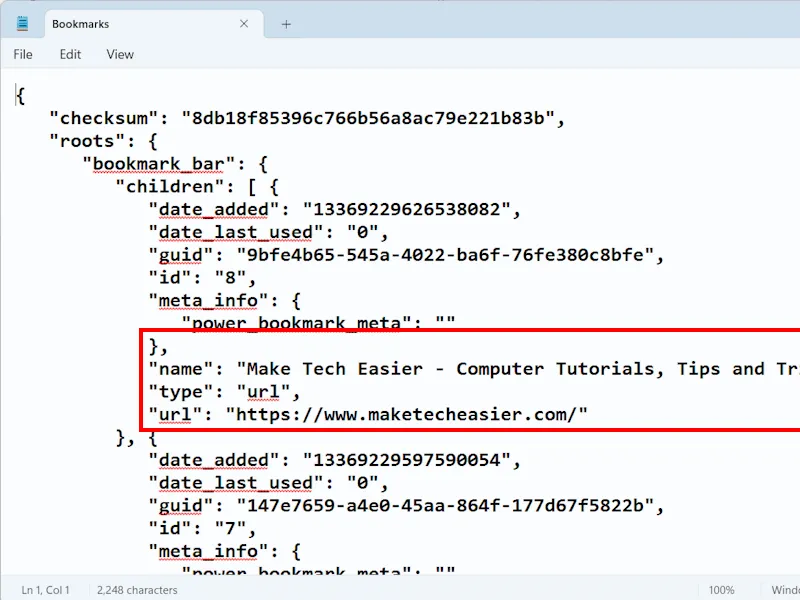
正しいプロファイル フォルダーからすべてのデータをUSB フラッシュ ドライブにコピーします。エラーが表示された場合は、タスク マネージャーで Chrome のすべてのインスタンスを閉じます。データをコピーした後、USB フラッシュ ドライブを取り外し、他のコンピューターに接続します。
他のコンピューターのファイル エクスプローラーで同じパスをたどり、ユーザー データフォルダーを開きます。目的のプロファイル フォルダーを開き、コンテンツをコピーします。ファイルの置き換えまたはスキップの確認ボックスが表示されたら、宛先のファイルを置き換えるを選択します。
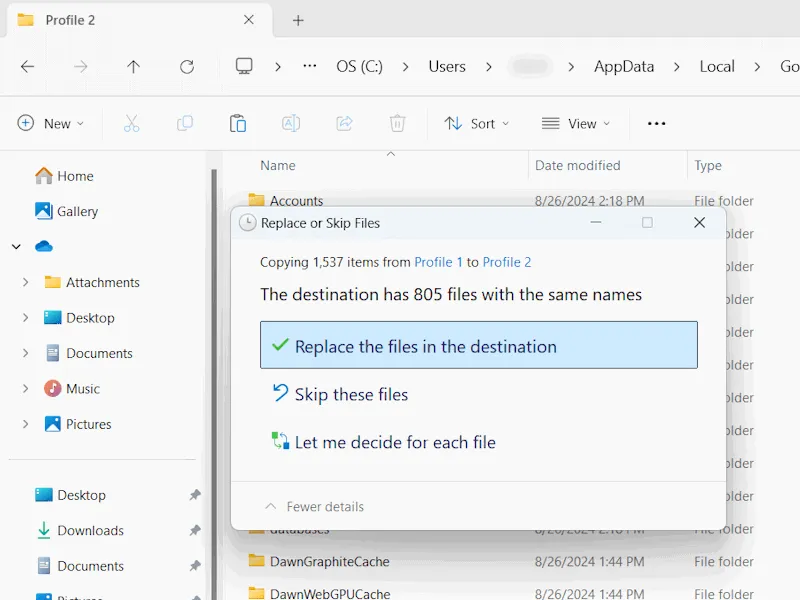
レジストリブランチをインポートしてChromeプロファイルを転送する
レジストリ ブランチをインポートして Chrome プロファイルを転送することもできます。
まず復元ポイントを作成することをお勧めします。スタートボタンをクリックし、「システムの復元」と入力します。検索結果から復元ポイントの作成をクリックします。
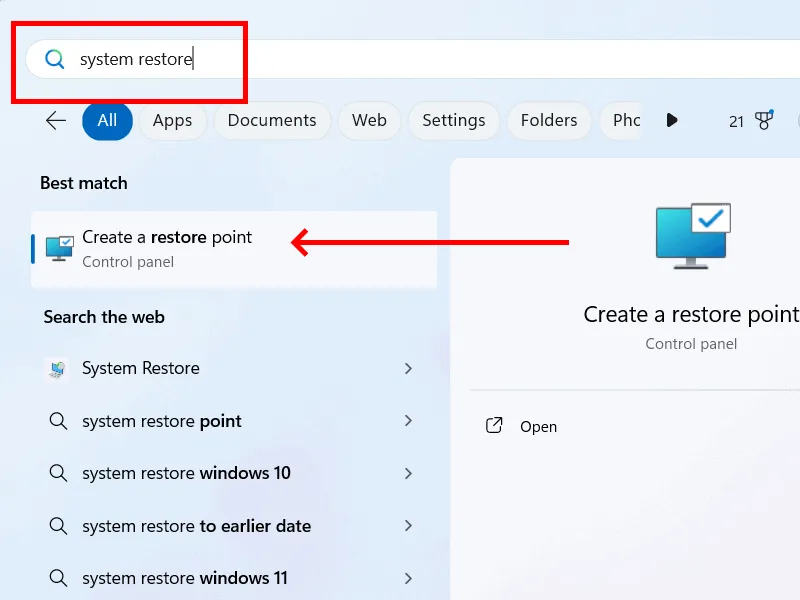
「システム保護」タブ -> C ドライブを選択し、「作成」ボタンをクリックします。復元ポイントの名前を入力し、新しいウィンドウで「作成」をクリックします。
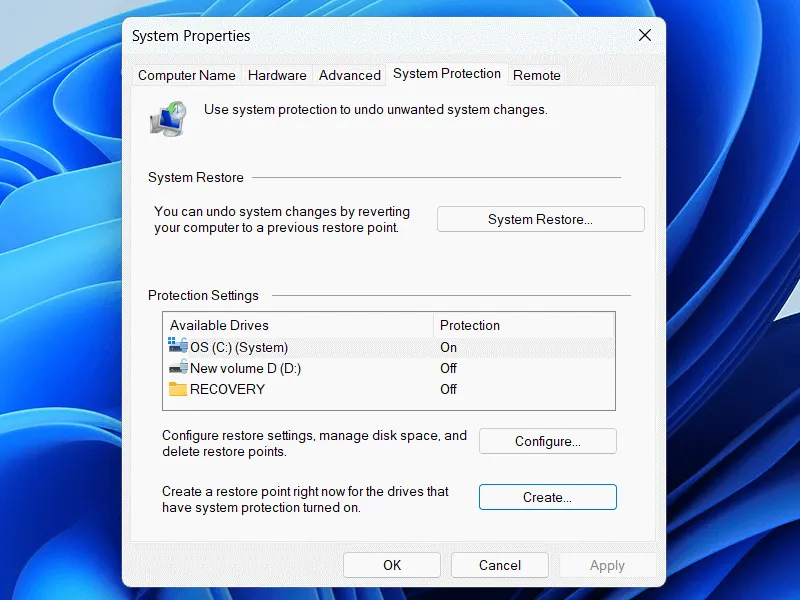
Windows 検索バーをクリックし、「レジストリ エディター」と入力して、Windows の検索結果から選択します。次のパスをコピーして、レジストリ エディターのアドレス バーに貼り付け、を押しますEnter。
PreferenceMACsキーを展開して、すべての Chrome プロファイル レジストリ キーを表示し、適切なキーを選択します。上記の手順に従って正しいプロファイル フォルダを見つけ、正しいレジストリ キーを特定します。必要なプロファイル キーを右クリックし、[エクスポート] を選択して、このキーに名前を付けて保存します。
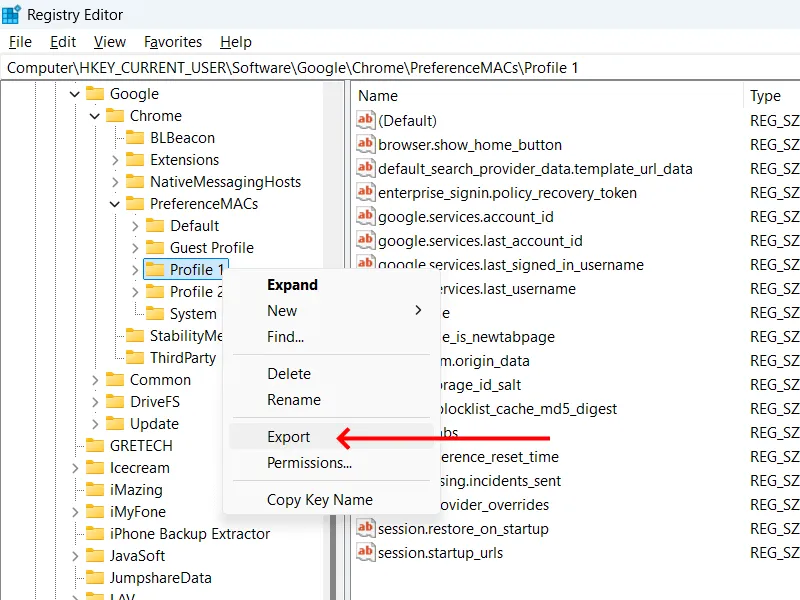
エクスポートしたレジストリ ファイルをUSB フラッシュ ドライブにコピーし、それを他のコンピュータに接続してレジストリ ファイルを貼り付けます。それをレジストリエディターにマージします。レジストリ ファイルをダブルクリックし、 UAC プロンプトで[はい]をクリックします。
まとめ
Google Sync は Chrome プロファイル データをあるデバイスから別のデバイスに転送する最も簡単な方法ですが、ログインせずにブラウザを使用して Google による追跡を防止したい場合もあります。上記の方法を使用すると、Google サーバーを経由せずに Chrome プロファイルを移行できます。匿名での閲覧がプライバシー上重要な場合は、匿名での閲覧に最適な Tor の代替手段を確認してください。
画像クレジット: Unsplash。すべてのスクリーンショットはDeeksha Golaによるものです。



コメントを残す